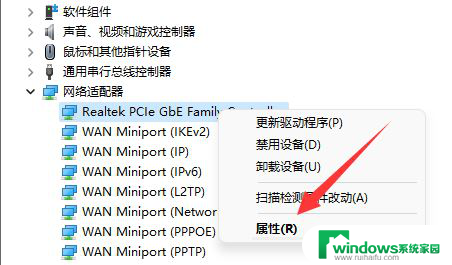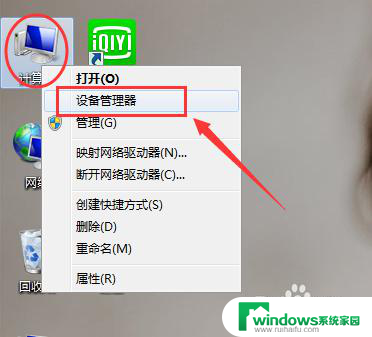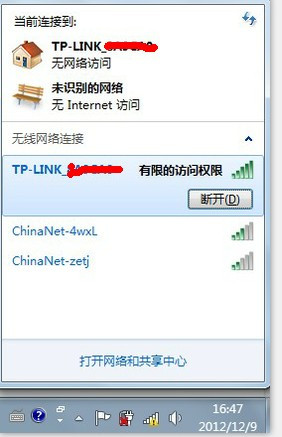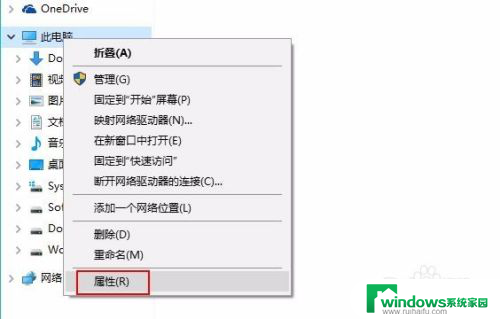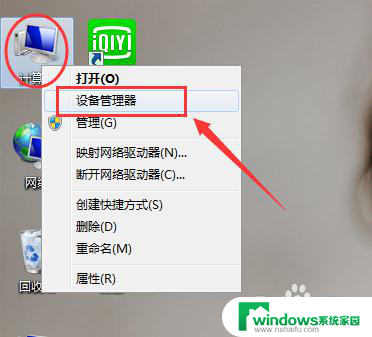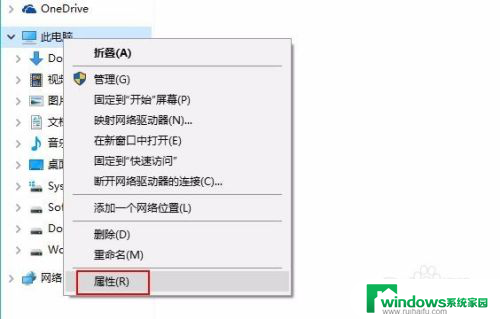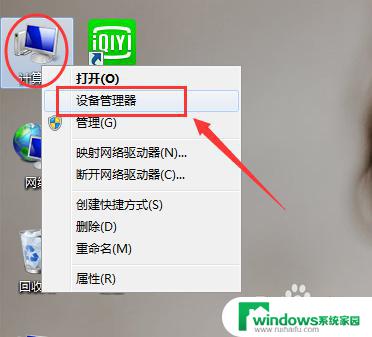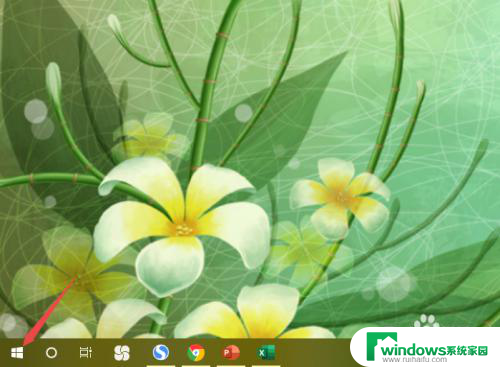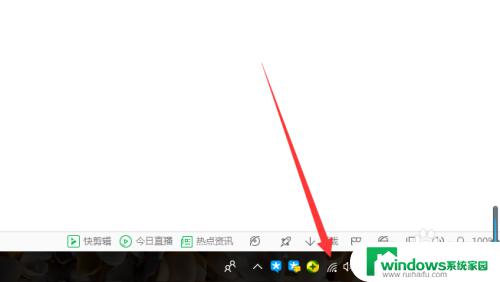无线wifi自动断开连接 笔记本电脑WIFI频繁断开怎么办
更新时间:2024-03-18 09:44:37作者:jiang
如今随着无线网络的普及,无线WiFi连接已成为我们日常生活中不可或缺的一部分,许多用户可能会遇到笔记本电脑WiFi频繁断开的问题,给我们的网络使用带来了诸多困扰。面对这一困境,我们应该如何解决呢?接下来我们将为您介绍一些解决笔记本电脑WiFi频繁断开的方法,希望能帮助您顺利解决这一问题。
操作方法:
1.在电脑桌面用鼠标右键单击”计算机“,在下拉菜单中选择”设备管理器“;
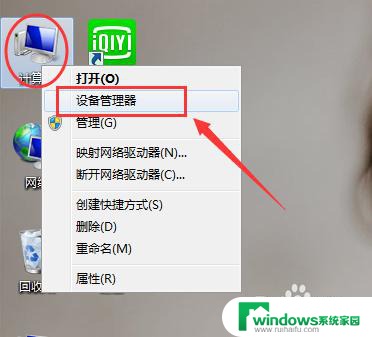
2.进入设备管理器界面,找到”网络适配器“。并在下拉菜单中找到无线网卡;
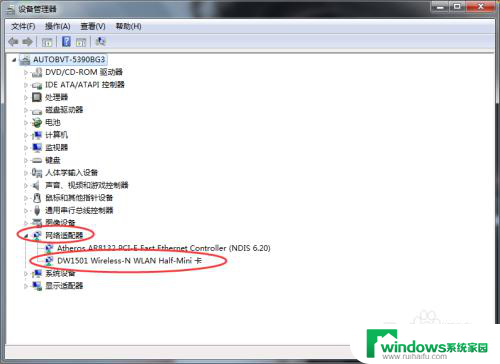
3.双击无线网卡,跳出网卡对话框。调整到”电源管理“选项卡,去掉下图方框中的钩;
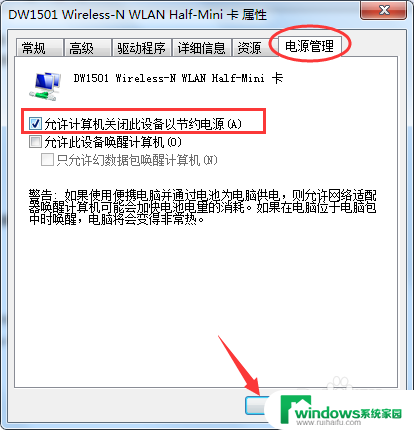
以上就是无线WiFi自动断开连接的全部内容,还有不懂的用户可以根据小编的方法进行操作,希望能帮助大家。